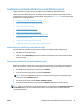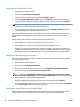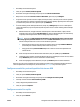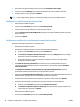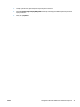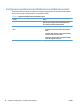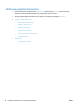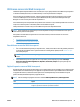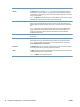HP Scanjet Enterprise 8500 fn1 User Guide
1. Deschideţi serverul Web încorporat.
2. Faceţi clic pe fila Scanare/Trimitere digitală.
3. Din meniul de navigare din stânga, faceţi clic pe intrarea Salvare în SharePoint.
4. Bifaţi caseta de selectare Activare scanare în SharePoint, apoi faceţi clic pe Adăugare.
5. Pe primul ecran al expertului de setare rapidă, furnizaţi un titlu şi o descriere pentru setarea rapidă de
scanare pe SharePoint, selectaţi locaţia butonului pentru setarea rapidă şi opţiunile pentru interacţiune
cu utilizatorul la panoul de control, apoi faceţi clic pe Următorul.
6. În caseta de dialog Setări destinaţie SharePoint, faceţi clic pe Adăugare pentru a crea o destinaţie de
scanare pe SharePoint, apoi urmaţi instrucţiunile din partea de sus a casetei de dialog Setări destinaţie
SharePoint.
a. Utilizând browserul, navigaţi la folderul de destinaţie de scanare SharePoint, copiaţi calea de
destinaţie, lipiţi calea în câmpul Cale SharePoint din caseta de dialog Adăugare cale SharePoint şi
comp
letaţi restul câmpurilor din caseta de dialog după cum se doreşte.
NOTĂ: Dacă selectaţi Utilizaţi datele de identificare ale utilizatorului pentru conectare după
ce faceţi sign in la panoul de control în lista verticală Setări autentificare, utilizatorul conectat
trebuie să aibă permisiuni de a scrie în site-ul SharePoint specificat.
●
Aveţi grijă să furnizaţi un nume de domeniu complet calificat în câmpul Domeniu Windows
(acest câmp este sensibil la diferenţa dintre litere mari şi mici).
●
Aveţi grijă să selectaţi Generare URL scurt pentru a elimina caracterele suplimentare din
numele de cale.
b. Atunci când aţi terminat de definit setările SharePoint, faceţi clic pe OK, apoi pe Următorul.
c. Completaţi restul casetelor de dialog din Expertul de setare rapidă după cum este necesar, făcând
clic pe Următorul pentru a trece la următoarea casetă de dialog.
d. Atunci când ajungeţi la caseta Rezumat, faceţi clic pe Finalizare pentru a finaliza instalarea.
Odată ce aţi creat o setare rapidă de salvare pe SharePoint, puteţi scana la destinaţia SharePoint folosind
setarea rapidă fie din ecranul de pornire, fie de la butonul Seturi rapide de pe ecranul de pornire.
Configurarea setărilor pentru dispozitivul de stocare USB
1. Deschideţi serverul Web încorporat.
2. Faceţi clic pe fila Scanare/Trimitere digitală.
3. Din meniul de navigare din stânga, faceţi clic pe intrarea Configurare Salvare pe USB.
4. Selectaţi caseta de validare Activare Salvare pe USB.
5. Setaţi configurările prestabilite dorite.
6. Faceţi clic pe butonul Aplicare.
Configurarea seturilor rapide
1. Deschideţi serverul Web încorporat.
2. Faceţi clic pe fila General.
ROWW Configurarea de bază utilizând serverul Web încorporat 35